Gmail ist zum Eckpfeiler unserer digitalen Kommunikation geworden und wird sowohl für die private als auch für die berufliche Korrespondenz bevorzugt. Aber wussten Sie, dass Sie Gmail auch dann nutzen können, wenn Sie nicht mit dem Internet verbunden sind? Ganz genau! Gmail bietet einen Offline-Modus, mit dem Sie auch ohne aktive Verbindung auf Ihre wichtigen E-Mails zugreifen können.
In diesem Handbuch erfahren Sie, wie Sie diese Funktion nutzen können, welche Vorteile sie bietet und erhalten einfache Anweisungen zur Einrichtung.
Was ist der Gmail-Offlinemodus?
Der Gmail-Offlinemodus ist eine leistungsstarke Funktion für Benutzer, die möglicherweise keine Internetverbindung haben. Das bedeutet, dass Sie auch dann Folgendes tun können, wenn Ihr Computer nicht mit WLAN oder einem anderen Netzwerk verbunden ist:
- Durchsuchen Sie Ihre zuvor gelesenen E-Mails.
- Öffnen Sie die mit diesen E-Mails verknüpften Anhänge.
- Verfassen Sie neue E-Mails, die in Ihrem Postausgang gespeichert werden, bis Sie wieder auf das Internet zugreifen können.
Diese Funktion kann für jeden, der reist oder an einem Ort mit unzuverlässigem Internet arbeitet, von entscheidender Bedeutung sein. Durch die Nutzung des Gmail-Offlinemodus stellen Sie sicher, dass Sie keine wichtigen Nachrichten verpassen.
Wie aktivieren und verwenden Sie den Gmail-Offlinemodus?
Bereit loszulegen? So aktivieren Sie den Gmail-Offlinemodus Schritt für Schritt:
- Schritt 1: Öffnen Sie den Google Chrome- Browser und melden Sie sich bei Ihrem Gmail-Konto an.
- Schritt 2: Klicken Sie auf das Zahnradsymbol „Einstellungen“ in der oberen rechten Ecke.
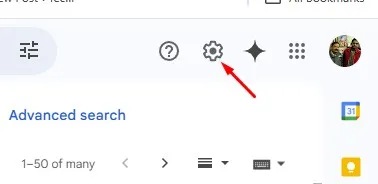
- Schritt 3: Wählen Sie im Menü „Schnelleinstellungen“ die Option „Alle Einstellungen anzeigen“ aus.
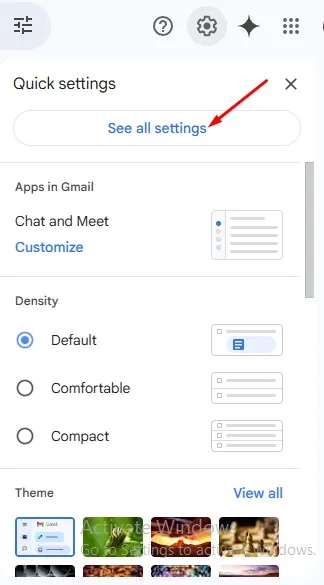
- Schritt 4: Navigieren Sie im Menü „Einstellungen“ zur Registerkarte „Offline“.
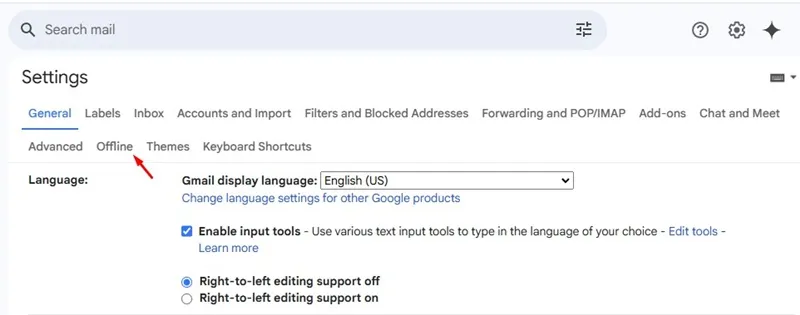
- Schritt 5: Aktivieren Sie die Option „ Offline-Mail aktivieren“.
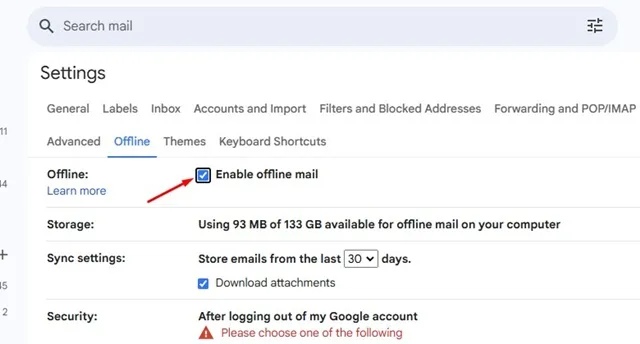
- Schritt 6: Klicken Sie auf das Dropdown-Menü „Synchronisierungseinstellungen“, um auszuwählen, wie viele Tage lang Ihre E-Mails offline zugänglich bleiben sollen.
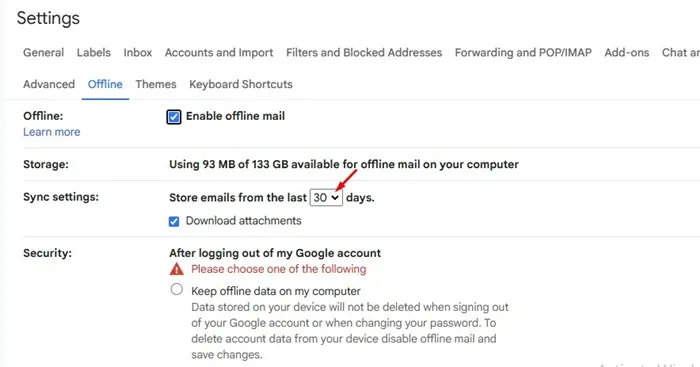
- Schritt 7: Entscheiden Sie, ob Sie die Offlinedaten auf Ihrem Computer behalten oder die Offlinedaten beim Abmelden entfernen möchten.
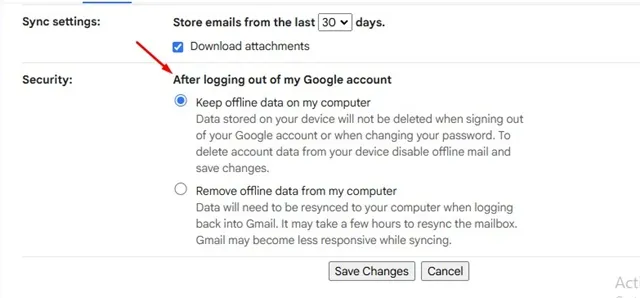
- Schritt 8: Vergessen Sie nicht, nach unten zu scrollen und auf „Änderungen speichern“ zu klicken.
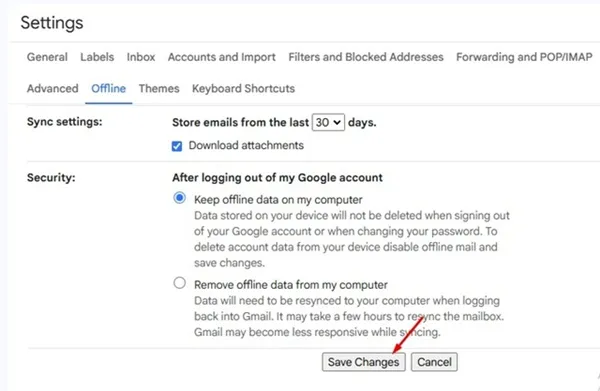
Jetzt können Sie offline auf Ihre E-Mails zugreifen! Navigieren Sie einfach mail.google.comin Chrome zu, wenn Sie Ihre Nachrichten ohne Internetzugang abrufen möchten.
Wenn Sie weitere Anleitungen oder Tipps benötigen, können Sie gerne einen Kommentar hinterlassen. Wenn Sie diese Informationen nützlich fanden, teilen Sie sie mit Ihren Freunden, damit auch sie die Leistung des Offlinemodus von Gmail nutzen können!
Häufig gestellte Fragen
1. Kann ich den Gmail-Offlinemodus in anderen Browsern als Google Chrome verwenden?
Nein, der Gmail-Offlinemodus ist speziell für die Verwendung mit Google Chrome konzipiert. Sie müssen diesen Browser verwenden, um die Gmail-Offlinefunktion zu aktivieren und darauf zuzugreifen.
2. Wie viel Speicherplatz benötigt der Gmail-Offlinemodus auf meinem Computer?
Der Speicherplatz, den der Gmail-Offlinemodus nutzt, hängt von der Anzahl der E-Mails ab, die Sie für den Offlinezugriff synchronisieren möchten. Die Spanne liegt zwischen 7 und 90 Tagen. Mit dieser Einstellung können Sie verwalten, wie viele Daten lokal gespeichert werden.
3. Was passiert mit meinen verfassten E-Mails, wenn ich wieder online bin?
Verfasste E-Mails bleiben in Ihrem Postausgang, bis Ihr Gerät wieder eine Verbindung zum Internet herstellt. Sobald Sie wieder online sind, werden diese E-Mails automatisch gesendet.
Schreibe einen Kommentar